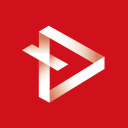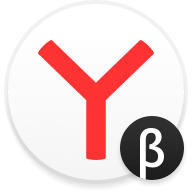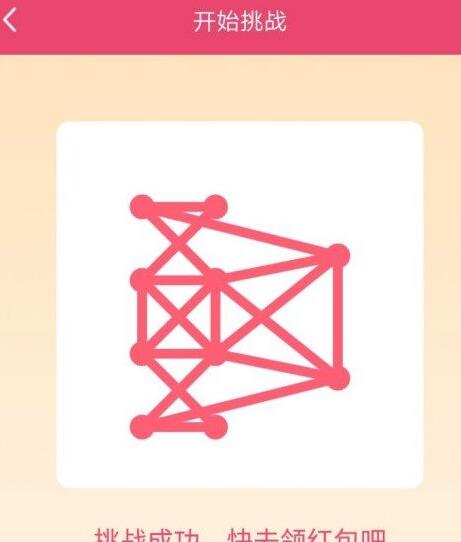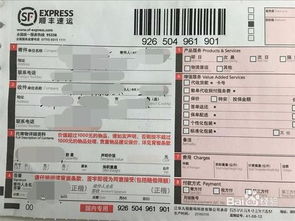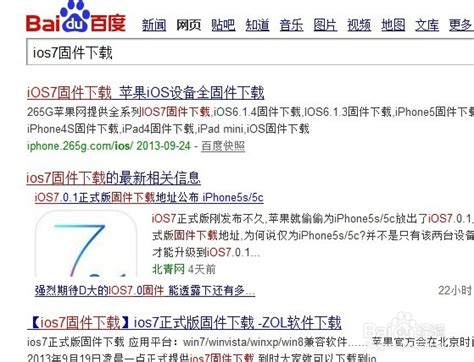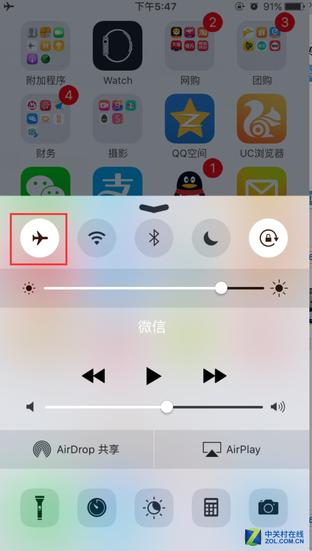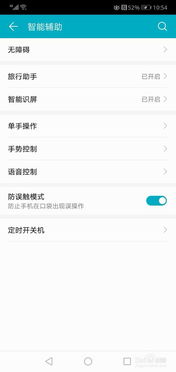7z解压缩软件是一款完全免费且开源的压缩与解压缩工具。它基于GNU LGPL协议发布,支持多平台,包括Windows、Linux和Unix,并兼容多种处理器架构,如x86、x86_64和ARM64。7-Zip以其高效的压缩算法和丰富的功能受到用户的喜爱。
【7z解压缩软件简介】
7-Zip提供了极高的压缩比,对于ZIP和GZIP格式,其压缩比率比PKZip和WinZip高出2~10%。它支持多种压缩格式,包括但不限于7z、XZ、BZIP2、GZIP、TAR、ZIP和WIM等,并可以解压多种其他格式,如ARJ、CAB、CHM等。此外,7-Zip还提供了加密功能(AES-256),支持创建自解压(SFX)压缩文件,并集成Windows外壳扩展,方便用户操作。
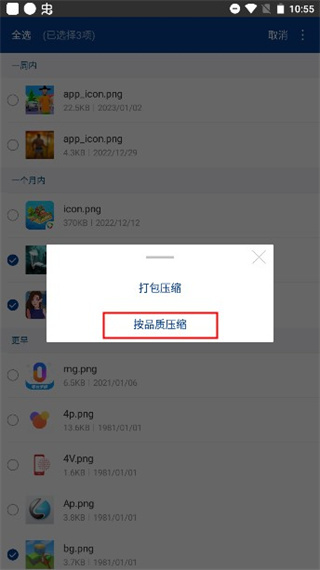
【7z解压缩软件技巧】
1. 分卷压缩:对于过大的文件或文件夹,可以使用7-Zip的分卷压缩功能将其分割成多个小体积的压缩包,便于存储和传输。
2. 合并压缩文件:分卷压缩后的文件可以被合并回一个压缩文件,只需选择第一个分卷并使用7-Zip的合并功能即可。
3. 设置密码保护:为了增强文件的安全性,可以为压缩文件设置密码,防止未经授权的访问。
4. 命令行操作:对于高级用户,7-Zip提供了命令行界面,支持批量操作和自动化脚本编写。
【7z解压缩软件内容】
1. 压缩与解压缩功能:支持多种格式的压缩和解压缩操作,满足用户不同的需求。
2. 文件预览:允许用户预览压缩文件中的内容,而无需解压整个文件。
3. 加密与解密:提供AES-256加密算法,支持加密和解密压缩文件。
4. 分卷与合并:支持文件的分卷压缩和合并,方便用户处理大文件。
【7z解压缩软件玩法】
1. 压缩文件:选择需要压缩的文件或文件夹,点击7-Zip的“添加”选项,选择压缩格式和设置,然后开始压缩。
2. 解压文件:选择需要解压的压缩包,点击7-Zip的“提取”选项,指定解压后文件的存储位置,然后开始解压。
3. 分卷压缩:选中需要压缩的文件或文件夹,依次选择“7-Zip”>“添加到压缩包”,在弹出窗口中自定义分卷大小,然后开始分卷压缩。
4. 合并压缩文件:找到分卷压缩包所在的路径,点击第一个分卷压缩文件,选择“合并文件”,指定合并后文件的存储位置,然后开始合并。
5. 设置密码保护:在压缩文件时,找到“加密”模块并进行两次输入密码的操作,然后点击“确定”即可为压缩包设置密码。
【7z解压缩软件点评】
7-Zip作为一款免费且功能强大的解压缩软件,其高效的压缩算法、丰富的功能和良好的兼容性赢得了用户的广泛好评。无论是日常的文件压缩和解压缩,还是专业的数据处理,7-Zip都能提供优秀的解决方案。同时,其简洁的界面和易用的操作也使其成为用户喜爱的选择。
相关专题
- 解压压缩软件
- 文件解压缩软件


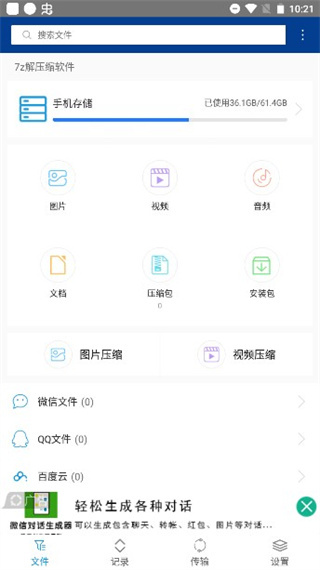
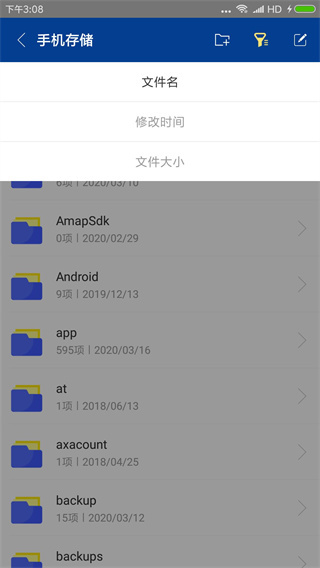
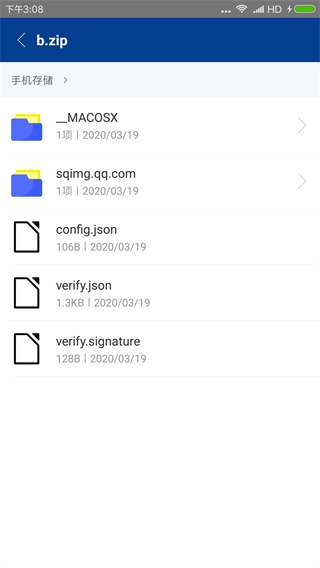
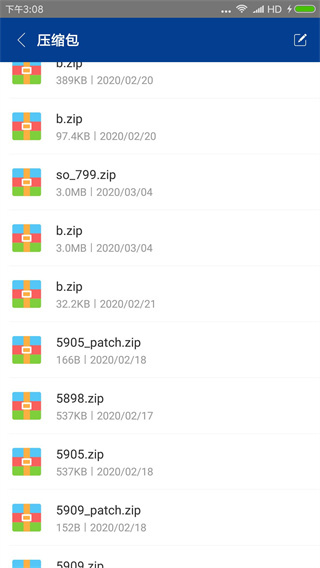
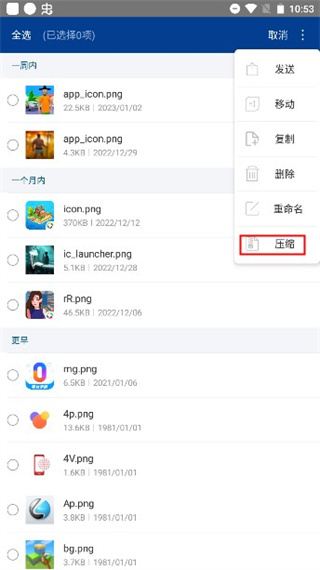
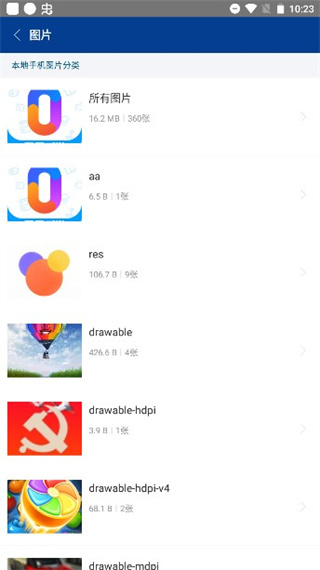
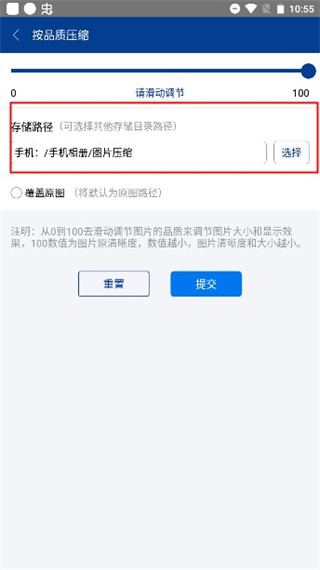

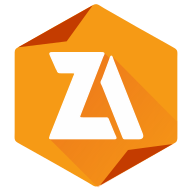
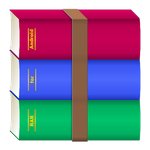



 漫蛙MANWA官网版
漫蛙MANWA官网版 zliabary
zliabary 巩义搜
巩义搜 Zoom与动物Zoom最新版本
Zoom与动物Zoom最新版本 EasyConnect
EasyConnect